Instalar tema WooCommerce é um passo essencial para quem deseja criar uma loja virtual de sucesso. Com a plataforma WordPress, essa tarefa se torna bastante acessível, mesmo para quem não possui experiência técnica. Neste artigo, vamos guiá-lo através de todo o processo de instalação, desde os passos iniciais até a personalização do seu tema, garantindo que sua loja tenha a aparência e funcionalidade desejadas.
Você também vai aprender a selecionar o tema mais adequado para suas necessidades, como instalar o tema pelo painel do WordPress, realizar a instalação manual via FTP e resolver erros comuns que podem surgir durante o processo. Se você está pronto para dar o primeiro passo em sua jornada de e-commerce, continue lendo!

Passos iniciais para instalar tema WooCommerce
Instalar um tema WooCommerce é um passo crucial para criar sua loja virtual. Aqui estão os passos iniciais que você deve seguir:
- Escolha do tema: Antes de tudo, selecione um tema que se adapte ao estilo da sua loja e que seja compatível com WooCommerce.
- Verifique a compatibilidade: Certifique-se de que o tema escolhido é compatível com a versão atual do WooCommerce e do WordPress.
- Faça o download do tema: Após escolher, faça o download do arquivo .zip do tema para o seu computador.
- Prepare o WordPress: Acesse o painel do WordPress e vá até a seção de temas para se preparar para a instalação.
Com esses passos, você estará pronto para instalar o tema WooCommerce e começar a personalizar sua loja. Lembre-se de seguir as instruções específicas do tema para garantir uma instalação suave.
Selecionando o tema certo para sua loja virtual
Escolher o tema ideal para sua loja virtual é uma etapa crucial para o sucesso do seu negócio online. Um bom tema não só atrai clientes, mas também melhora a experiência de navegação. Aqui estão algumas dicas para ajudá-lo na sua escolha:
- Compatibilidade com WooCommerce: Certifique-se de que o tema é totalmente compatível com o WooCommerce, pois isso garantirá que todas as funcionalidades da loja funcionem corretamente.
- Responsividade: O tema deve ser responsivo, ou seja, deve se adaptar a diferentes tamanhos de tela, como smartphones e tablets. Isso é essencial para atender a um público mais amplo.
- Velocidade de Carregamento: Um tema leve e otimizado para SEO pode melhorar a velocidade de carregamento do seu site, o que é fundamental para manter os visitantes engajados.
- Personalização: Verifique se o tema permite personalizações fáceis. Isso inclui mudanças de cores, fontes e layout, permitindo que você crie uma identidade única para sua marca.
- Suporte e Atualizações: Escolha um tema que ofereça suporte técnico e atualizações regulares. Isso garante que você tenha assistência quando necessário e que seu tema permaneça seguro e atualizado.
- Feedback e Avaliações: Leia avaliações de outros usuários sobre o tema. Isso pode fornecer insights sobre a experiência de uso e a qualidade do suporte.
Ao considerar esses fatores, você estará mais preparado para selecionar o tema certo para sua loja virtual, garantindo uma experiência agradável tanto para você quanto para seus clientes.
Como instalar tema WooCommerce pelo painel do WordPress
Instalar um tema WooCommerce pelo painel do WordPress é um processo simples e direto. Siga os passos abaixo para configurar seu tema e dar início à sua loja virtual.
1. Acesse o painel do WordPress
Primeiro, faça login na sua conta do WordPress. Você será direcionado ao painel de controle do WordPress.
2. Navegue até a seção de temas
- Clique em Aparência no menu lateral.
- Selecione Temas na lista que aparece.
3. Adicione um novo tema
Na página de temas, você verá uma opção para Adicionar Novo. Clique nesse botão para prosseguir.
4. Escolha um tema WooCommerce
Você pode procurar por temas WooCommerce usando a barra de pesquisa ou navegar pelas categorias. Quando encontrar um tema que você gosta:
- Clique em Instalar para começar a instalação.
- Após a instalação, clique em Ativar para usar o tema em sua loja.
5. Personalize seu tema
Após ativar o tema, você pode personalizá-lo. Vá para Aparência e depois Personalizar para ajustar as configurações conforme suas preferências.
Com esses passos, você terá seu tema WooCommerce instalado e pronto para ser utilizado. Agora, você pode começar a adicionar produtos e configurar sua loja online!
Instalação manual de tema WooCommerce via FTP
Instalar um tema WooCommerce manualmente via FTP pode parecer complicado, mas é um processo simples. Siga os passos abaixo para garantir uma instalação bem-sucedida.
Passo 1: Preparar o tema
Antes de tudo, você precisa ter o arquivo do tema que deseja instalar. Normalmente, ele vem em um formato .zip.
Passo 2: Descompactar o arquivo
Descompacte o arquivo .zip do tema. Você deve encontrar uma pasta com o nome do tema.
Passo 3: Conectar ao servidor via FTP
Use um cliente FTP, como FileZilla, para se conectar ao seu servidor. Você precisará das seguintes informações:
- Host: Endereço do seu servidor
- Nome de usuário: Seu nome de usuário FTP
- Senha: Sua senha FTP
Passo 4: Navegar até a pasta de temas
Após a conexão, navegue até a pasta do WordPress:
- public_html (ou a pasta onde o WordPress está instalado)
- wp-content
- themes
Passo 5: Fazer o upload do tema
Agora, arraste a pasta do tema descompactado para a pasta themes no seu servidor. Isso pode levar alguns minutos, dependendo do tamanho do tema e da sua conexão.
Passo 6: Ativar o tema no WordPress
Depois que o upload for concluído, vá para o painel do WordPress:
- Acesse Aparência > Temas
- Encontre o tema que você acabou de enviar
- Clique em Ativar
Passo 7: Verificar a instalação
Após ativar o tema, visite sua loja virtual para garantir que tudo está funcionando corretamente. Se houver problemas, revise os passos anteriores.
Seguindo esses passos, você terá instalado seu tema WooCommerce via FTP com sucesso! Se precisar de mais ajuda, consulte a documentação do tema ou entre em contato com o suporte.
Personalizando seu tema WooCommerce após a instalação
Depois de instalar seu tema WooCommerce, é hora de personalizá-lo para que ele reflita a identidade da sua marca e ofereça uma ótima experiência ao usuário. Aqui estão algumas dicas para ajudá-lo nesse processo:
1. Ajustando as Configurações do Tema
Comece acessando o personalizador de temas no painel do WordPress. Vá para Aparência > Personalizar.
- Explore as opções disponíveis, como cores, tipografia e layout.
- Altere as configurações para se adequar à sua marca.
2. Personalizando a Página Inicial
A página inicial é a primeira impressão que os visitantes terão da sua loja. Considere:
- Adicionar um slider de produtos em destaque.
- Inserir chamadas para ação claras.
3. Estilizando as Páginas de Produto
As páginas de produto devem ser atraentes e informativas. Para isso:
- Utilize imagens de alta qualidade.
- Adicione descrições detalhadas e especificações dos produtos.
4. Configurando o Menu de Navegação
Um menu bem estruturado ajuda os usuários a encontrar o que procuram. Para configurá-lo:
- Vá para Aparência > Menus.
- Adicione as páginas mais importantes, como Loja, Sobre nós e Contato.
5. Utilizando Widgets
Os widgets são ótimos para adicionar funcionalidades extras:
- Adicione categorias de produtos na barra lateral.
- Use widgets de testemunhos ou avaliações para aumentar a credibilidade.
6. Testando a Responsividade
Certifique-se de que seu tema funcione bem em dispositivos móveis:
- Teste a aparência e a funcionalidade em smartphones e tablets.
- Faça ajustes, se necessário, para garantir uma boa experiência de compra.
Com essas personalizações, sua loja WooCommerce estará pronta para atrair e converter clientes. Lembre-se de sempre revisar e atualizar seu tema conforme necessário para manter sua loja atualizada e atraente.
Resolvendo erros comuns ao instalar tema WooCommerce
Instalar um tema WooCommerce pode ser uma tarefa simples, mas às vezes você pode encontrar alguns erros. Aqui estão alguns problemas comuns e como resolvê-los:
- Erro de compatibilidade:
Se o seu tema não é compatível com a versão do WooCommerce ou do WordPress, você pode enfrentar problemas. Verifique sempre as especificações do tema e atualize seu WordPress e plugins.
- Problemas de upload:
Às vezes, o tema pode não ser carregado corretamente. Certifique-se de que o arquivo do tema está em formato .zip e que o tamanho do arquivo não ultrapassa o limite de upload do seu servidor.
- Erro de estilo:
Após a instalação, o tema pode não aparecer como esperado. Isso pode ser devido a conflitos com plugins. Desative todos os plugins e veja se o problema persiste. Depois, ative um por um para identificar o culpado.
- Falta de funcionalidades:
Se algumas funcionalidades do tema não estão aparecendo, pode ser necessário instalar plugins adicionais que o tema requer. Verifique a documentação do tema para mais detalhes.
- Erro de configuração:
Após a instalação, você pode notar que algumas configurações não estão corretas. Revise as configurações do tema no painel do WordPress e ajuste conforme necessário.
Seguindo essas dicas, você pode resolver muitos dos erros comuns ao instalar um tema WooCommerce. Se os problemas persistirem, considere consultar o suporte do tema para assistência adicional.
